Nvidia RTX Voice ajuda a remover ruídos em chamadas no PC
Software usa inteligência artificial para cancelar barulhos indesejados nas conversas. Veja como configurar
Software usa inteligência artificial para cancelar barulhos indesejados nas conversas. Veja como configurar

Várias empresas estão investindo em soluções para melhorar a qualidade do trabalho remoto, devido ao home office da quarentena. A Nvidia, por exemplo, lançou a versão beta do RTX Voice – programa que usa inteligência artificial para cancelamento de ruídos e, assim, melhorar suas conversas por áudio no PC. No entanto, essa pode não ser uma alternativa para todos.
Como o próprio nome do software já diz, para usar o RTX Voice é necessário que você tenha um computador (rodando Windows 10) equipado com alguma placa de vídeo da série GeForce RTX 20.
Além de permitir que seja possível participar de reuniões por voz, até mesmo em locais com muito ruído, a Nvidia afirma que o software (que está em versão beta) também abafa sons indesejáveis recebidos de pessoas que estejam falando de locais barulhentos.
O ajuste do programa é feito tanto para entrada quanto saída de áudio. Além de reuniões de trabalho, o app pode ser usado para fazer streamings e na hora de conversar, por chat de áudio, durante jogatinas no PC.
Os programas suportados pelo RTX Voice são:
Vale ressaltar, novamente, que o aplicativo só funciona em GPUs RTX 20 com Windows 10. Dito isso, vamos lá: primeiro, faça o download do RTX Voice. Inicie o aplicativo e siga as instruções de instalação.
Para configurar o app, siga os passos:
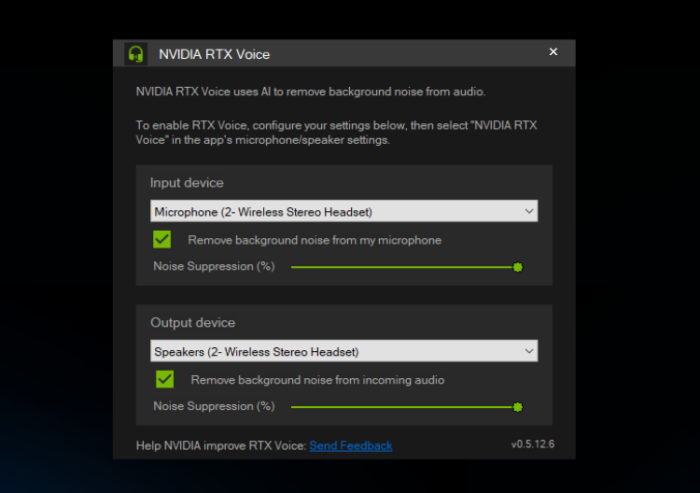
Se mesmo assim você não conseguir usar o recurso corretamente, certifique-se de que o app Nvidia RTX Voice esteja marcado como “Dispositivo Padrão” nas configurações de gravação (Painel de Controle > Hardwares e Sons > Som > Gravação).
Com informações: Nvidia